Διαγράψτε εύκολα όλα τα περιεχόμενα και τις ρυθμίσεις στο iPhone, το iPad ή το iPod εντελώς και μόνιμα.
Ξεκλειδώστε το Apple ID, αφαιρέστε τον κωδικό πρόσβασης οθόνης, παρακάμψτε το χρόνο screem.
- Εκκαθάριση ανεπιθύμητων αρχείων iPhone
- Διαγραφή της προσωρινής μνήμης iPad
- Καθαρίστε τα cookies του Safari iPhone
- Διαγραφή της προσωρινής μνήμης iPhone
- Εκκαθάριση μνήμης iPad
- Διαγραφή ιστορικού Safari iPhone
- Διαγραφή επαφών iPhone
- Διαγράψτε το iCloud Backup
- Διαγραφή μηνυμάτων ηλεκτρονικού ταχυδρομείου iPhone
- Διαγραφή iPhone WeChat
- Διαγραφή iPhone WhatsApp
- Διαγραφή μηνυμάτων iPhone
- Διαγραφή φωτογραφιών iPhone
- Διαγραφή της λίστας αναπαραγωγής του iPhone
- Διαγραφή κωδικού πρόσβασης του iPhone Restrctions
- Ξεκλειδώστε το Apple ID
- Παράκαμψη iCloud Κλείδωμα ενεργοποίησης
- Εργαλείο ξεκλειδώματος Doulci iCloud
- Ξεκλειδώστε το iPhone από το εργοστάσιο
- Παράκαμψη κωδικού πρόσβασης iPhone
- Επαναφορά κωδικού πρόσβασης iPhone
- Ξεκλειδώστε το Apple ID
- Ξεκλειδώστε το iPhone 8 / 8Plus
- Αφαίρεση κλειδώματος iCloud
- iCloud Ξεκλείδωμα Deluxe
- Οθόνη iPhone Κλείδωμα
- Ξεκλειδώστε το iPad
- Ξεκλείδωμα iPhone SE
- Ξεκλειδώστε το Tmobile iPhone
- Καταργήστε τον κωδικό πρόσβασης Apple ID
Οι πιο αποτελεσματικές και αποτελεσματικές λύσεις επαναφοράς iPhone
 Ενημερώθηκε από Λίζα Οου / 01 Νοεμβρίου 2021 15:10
Ενημερώθηκε από Λίζα Οου / 01 Νοεμβρίου 2021 15:10Είναι βεβαίως φυσιολογικό να αντιμετωπίσετε κάποια προβλήματα, όπως μια παγωμένη οθόνη ή εφαρμογές που καταρρέουν σε ένα iPhone κάποια στιγμή. Ωστόσο, εάν αντιμετωπίζετε επαναλαμβανόμενα προβλήματα στο iPhone σας και η επαναφορά φαίνεται να είναι η μόνη λύση για να το λύσετε, τότε έχετε έρθει στο σωστό μέρος. Έχετε αναρωτηθεί ποτέ, τι θα συμβεί αν επαναφέρω το iPhone μου; Συνεχίστε να διαβάζετε για να μάθετε περισσότερα σχετικά με την επαναφορά ενός iPhone και πώς να το κάνετε. Πάνω απ 'όλα, είναι σημαντικό να λάβετε υπόψη όλους τους παράγοντες για τους οποίους θα πρέπει να επαναφέρετε το iPhone σας σύμφωνα με τις ανάγκες σας και το πρόβλημα που αντιμετωπίζετε.


Λίστα οδηγών
Μέρος 1. Τι είναι η επαναφορά του iPhone
Επαναφορές Το iPhone περιλαμβάνει σκληρή επαναφορά και μαλακή επαναφορά.
Η σκληρή επαναφορά ενός iPhone είναι μια διαδικασία που αφαιρεί όλες τις ρυθμίσεις και τα δεδομένα από τον χώρο αποθήκευσης του iPhone. Σε αυτήν τη σημείωση, πραγματοποιείτε επαναφορά ή προσπαθείτε να επαναφέρετε τις εργοστασιακές ρυθμίσεις του iPhone σας. Αυτό γίνεται συνήθως όταν θέλετε να μεταβείτε σε ένα νέο τηλέφωνο, να πουλήσετε το iPhone σας, να διαγράψετε όλα τα αποθηκευμένα δεδομένα σας ή να ελευθερώσετε χώρο στη μνήμη στο iPhone σας. Αυτό γίνεται επίσης για να διορθωθούν σοβαρά προβλήματα που χρειάζονται επιδιόρθωση, όπως όταν αντιμετωπίζετε ένα σημαντικό σφάλμα λογισμικού. Αυτό γίνεται επίσης για να διορθωθούν σοβαρά προβλήματα που απαιτούν λύση, όπως όταν παρουσιάζεται συχνά ένα σημαντικό σφάλμα λογισμικού.
Η μαλακή επαναφορά, από την άλλη πλευρά, είναι απλώς επανεκκίνηση του iPhone σας. Αυτό συμβαίνει όταν απενεργοποιείτε και ενεργοποιείτε το iPhone σας ή οποιαδήποτε άλλη συσκευή. Εάν αντιμετωπίζετε κάποιο πρόβλημα που φαίνεται να σχετίζεται με λογισμικό, αυτό είναι ένα από τα πρώτα πράγματα που πρέπει να δοκιμάσετε να κάνετε. Αξίζει επίσης να σημειωθεί ότι η μαλακή επαναφορά δεν επηρεάζει τα δεδομένα του iPhone σας, επομένως δεν χρειάζεται να δημιουργήσετε αντίγραφα ασφαλείας πριν συνεχίσετε. Αυτό γίνεται όταν το iPhone σας παγώνει, κολλάει, οι εφαρμογές κολλάνε, εμφανίζει ανωμαλία στις λειτουργίες του κ.λπ.
Τι συμβαίνει όταν επαναφέρετε το iPhone σας;
Το αποτέλεσμα εξαρτάται από τον τύπο επαναφοράς που πραγματοποιείτε στο iPhone σας. Ακολουθούν οι επιλογές επαναφοράς που έχετε και μπορείτε να διαλέξετε:
| Επαναφορά όλων των ρυθμίσεων | Οι ρυθμίσεις θα επανέλθουν στις εργοστασιακές τους προεπιλογές. Γενικά, Bluetooth, δίκτυο WLAN, Ειδοποιήσεις και ούτω καθεξής περιλαμβάνονται όλα. |
| Διαγραφή όλου του περιεχομένου και ρυθμίσεων | Αυτό θα διαγράψει όλες τις ρυθμίσεις και τα δεδομένα του iPhone σας. |
| Επαναφορά ρυθμίσεων δικτύου | Διαγράψτε δίκτυα Wi-Fi και κωδικούς πρόσβασης, καθώς και ρυθμίσεις κινητής τηλεφωνίας και VPN. |
| Επαναφορά λεξικού πληκτρολογίου | Εκκαθάριση προσωρινής μνήμης λεξικού πληκτρολογίου. |
| Επαναφορά της διάταξης οθόνης αρχικής σελίδας | Στην αρχική σας οθόνη, όλες οι εφαρμογές σας θα αναδιαταχθούν. |
| Επαναφορά τοποθεσίας και απορρήτου | Επαναφέρετε τις ρυθμίσεις απορρήτου και τοποθεσίας στις προεπιλογές τους. |
Μέρος 2. Τρόπος μαλακής επαναφοράς του iPhone
Πώς να κάνετε μαλακή επαναφορά του iPhone με κουμπιά συνδυασμού
Χρησιμοποιήστε τα πλαϊνά κουμπιά στο iPhone σας για μαλακή επαναφορά ή επανεκκίνηση.
Βήματα σχετικά με τον τρόπο επαναφοράς του iPhone XS Max, του iPhone X, του iPhone 11, του iPhone 12 ή του iPhone 13:
Βήμα 1Για μερικά δευτερόλεπτα, πατήστε και κρατήστε πατημένο το όγκου Up και κάτω κουμπιά, καθώς και στο πλάι του iPhone δύναμη κουμπί. Κάντε αυτό μέχρι να κλείσει το iPhone σας.
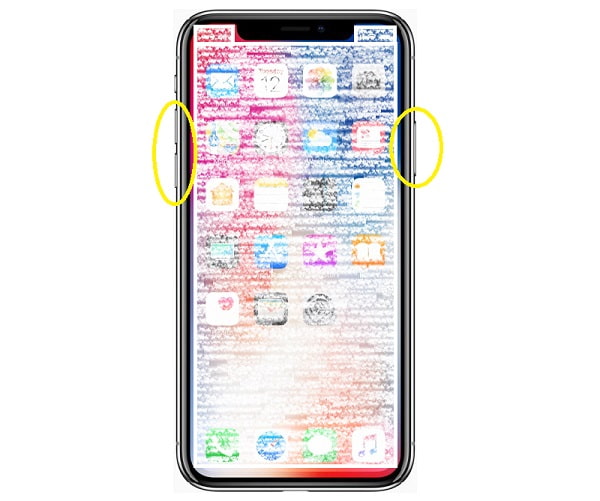
Βήμα 2Μετά από ένα λεπτό περίπου, γυρίστε ξανά το iPhone σας. Πατήστε και αφήστε το δύναμη κουμπιά στο iPhone μέχρι να εμφανιστεί το λογότυπο της Apple.
Βήματα σχετικά με τον τρόπο επαναφοράς του iPhone 8, του iPhone 7, του iPhone 6 ή του iPhone SE (2ης γενιάς):
Βήμα 1Πρώτα, πατήστε και κρατήστε πατημένο το πλευρά κουμπί λειτουργίας για μερικά δευτερόλεπτα μέχρι να εμφανιστεί το ρυθμιστικό απενεργοποίησης. Αφού σύρετε το ρυθμιστικό, περιμένετε να απενεργοποιηθεί το iPhone σας.
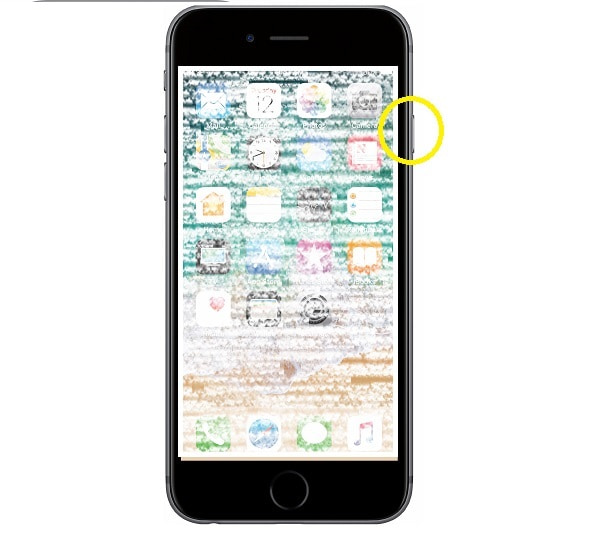
Βήμα 2Τέλος, μετά από μερικά δευτερόλεπτα, πατήστε και κρατήστε πατημένο το πλάι δύναμη μέχρι να εμφανιστεί το λογότυπο της Apple.
Βήματα σχετικά με τον τρόπο επαναφοράς του iPhone SE (1ης γενιάς), του iPhone 5 ή του προηγούμενου μοντέλου iPhone:
Βήμα 1Για να ξεκινήσετε, πατήστε και κρατήστε πατημένο το επάνω μέρος δύναμη κουμπί στο iPhone σας μέχρι να εμφανιστεί το ρυθμιστικό απενεργοποίησης. Αφού σύρετε το ρυθμιστικό, περιμένετε να απενεργοποιηθεί το iPhone σας.
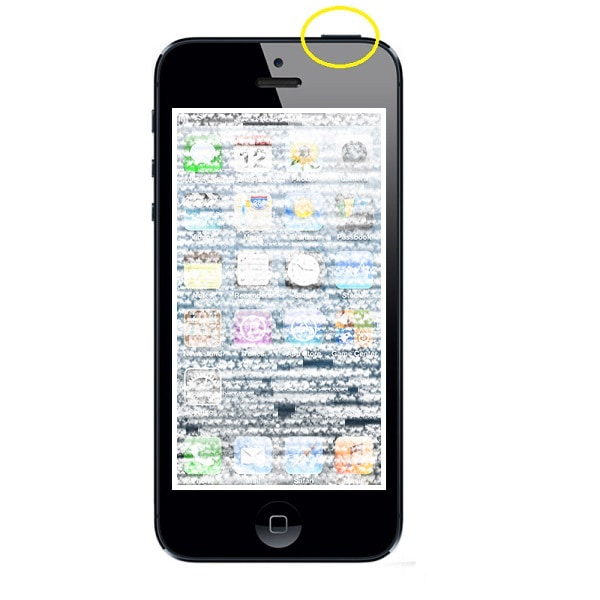
Βήμα 2Τέλος, ενεργοποιήστε ξανά το iPhone σας. Κρατήστε πατημένο το πάνω μέρος δύναμη μέχρι να δείτε το λογότυπο της Apple.
Πώς να κάνετε μαλακή επαναφορά του iPhone με την εφαρμογή ρυθμίσεων
Βήμα 1Αρχικά, ανοίξτε το ρυθμίσεις εφαρμογή στο iPhone σας και μεταβείτε στο General.
Βήμα 2Κάντε κύλιση προς τα κάτω μέχρι το τέλος, από εκεί κάντε κλικ Τερματισμός.

Εάν η μαλακή επαναφορά δεν επιλύσει το σφάλμα που αντιμετωπίζετε στο iPhone σας, τότε πιθανότατα θα πρέπει να επαναφέρετε πλήρως το iPhone σας. Ανατρέξτε στις παρακάτω λύσεις σχετικά με τον τρόπο αποτελεσματικής επαναφοράς του iPhone σας.
Μέρος 3. Πώς να κάνετε σκληρή επαναφορά του iPhone
Πώς να επαναφέρετε σκληρά το iPhone με την εφαρμογή ρυθμίσεων
Μπορείτε εύκολα να επαναφέρετε το iPhone σας στην εφαρμογή ρυθμίσεων.
Βήμα 1Πρώτα και κύρια, ανοίξτε τη συσκευή σας ρυθμίσεις εφαρμογή και μεταβείτε στο General.
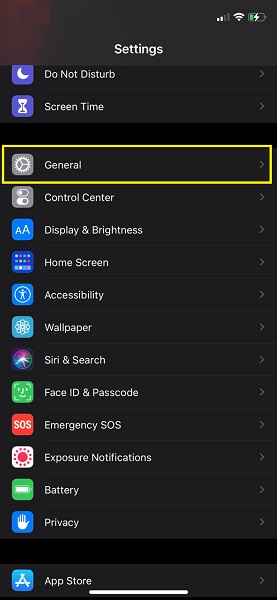
Βήμα 2Μετά από αυτό, πατήστε Επαναφορά και μετά Διαγραφή όλου του περιεχομένου και ρυθμίσεων. Επιβεβαιώστε τη διαδικασία διαγραφής όλου του περιεχομένου και των ρυθμίσεων.
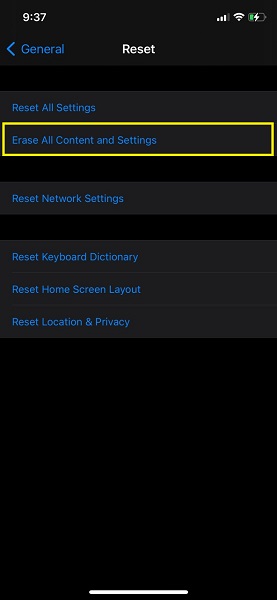
Βήμα 3Το iPhone σας θα επανεκκινήσει και θα επανέλθει στην αρχική του κατάσταση.
Πώς να επαναφέρετε σκληρά το iPhone με το FoneEraser για iOS
Το FoneEraser για iOS είναι το καλύτερο καθαριστικό δεδομένων iOS το οποίο μπορεί εύκολα να διαγράψει πλήρως και μόνιμα όλα τα περιεχόμενα και τις ρυθμίσεις στο iPhone, το iPad ή το iPod.
- Καθαρίστε ανεπιθύμητα δεδομένα από iPhone, iPad ή iPod touch.
- Διαγράψτε τα δεδομένα γρήγορα με την αντικατάσταση ενός χρόνου, γεγονός που μπορεί να σας εξοικονομήσει χρόνο για πολλά αρχεία δεδομένων.
- Είναι ασφαλές και εύκολο στη χρήση.
FoneEraser για iOS είναι ένα πρόγραμμα τρίτου κατασκευαστή που μπορείτε να χρησιμοποιήσετε για την επαναφορά του iPhone σας. Αυτό είναι ένα ισχυρό και χρήσιμο εργαλείο για την οριστική και επιμελή εκκαθάριση του iPhone σας. Είναι επίσης χρήσιμο εάν πρέπει να επαναφέρετε το iPhone σας διαγράφοντας όλα τα δεδομένα και τις ρυθμίσεις.
Βήματα σχετικά με τον τρόπο επαναφοράς του iPhone με το FoneEraser για iOS:
Βήμα 1Κατεβάστε το FoneEraser για iOS και εκτελέστε το στον υπολογιστή σας. Χρησιμοποιήστε ένα καλώδιο USB για να συνδέσετε το iPhone σας στον υπολογιστή σας.

Βήμα 2Πατήστε Trust όταν συνδέετε το iPhone σας στον υπολογιστή σας. Το πρόγραμμα θα αναγνωρίσει και θα σαρώσει το iPhone σας αυτόματα.

Βήμα 3Αγορά Διαγράψτε όλα τα δεδομένα από το μενού. Είναι σημαντικό να σημειωθεί ότι οτιδήποτε διαγράφετε με αυτό το πρόγραμμα δεν μπορεί να ανακτηθεί ή να αντιστραφεί. Δημιουργήστε αντίγραφα ασφαλείας σημαντικών αρχείων έγκαιρα για να αποφύγετε την απώλεια σημαντικών αρχείων.

Βήμα 4Μπορείτε να επιλέξετε από τρία διαφορετικά επίπεδα ασφάλειας: Χαμηλό, Μεσαίο και Υψηλό.

Βήμα 5Κάντε κλικ στο Αρχική κουμπί για να ξεκινήσει η διαδικασία εκκαθάρισης. Τώρα, περιμένετε και, στη συνέχεια, δείτε εάν το iPhone σας είναι κατά κάποιο τρόπο τόσο καινούργιο όσο όταν το αγοράσατε για πρώτη φορά.

Το FoneEraser για iOS είναι το καλύτερο καθαριστικό δεδομένων iOS το οποίο μπορεί εύκολα να διαγράψει πλήρως και μόνιμα όλα τα περιεχόμενα και τις ρυθμίσεις στο iPhone, το iPad ή το iPod.
- Καθαρίστε ανεπιθύμητα δεδομένα από iPhone, iPad ή iPod touch.
- Διαγράψτε τα δεδομένα γρήγορα με την αντικατάσταση ενός χρόνου, γεγονός που μπορεί να σας εξοικονομήσει χρόνο για πολλά αρχεία δεδομένων.
- Είναι ασφαλές και εύκολο στη χρήση.
Μέρος 4. Πώς να επαναφέρετε το iPhone μέσω Siri
Το Siri σας δυσκολεύεται να αναγνωρίσει τη φωνή σας ή δεν λειτουργεί όπως προβλέπεται; Εάν αντιμετωπίζετε προβλήματα με το Siri του iPhone σας, τότε πρέπει να κάνετε κάτι για αυτό.
Βήματα για τον τρόπο επαναφοράς του iPhone Siri:
Βήμα 1Πρώτα, μεταβείτε στην εφαρμογή Ρυθμίσεις του iPhone σας. Μετά από αυτό, μεταβείτε στο Siri & Search και πατήστε το.
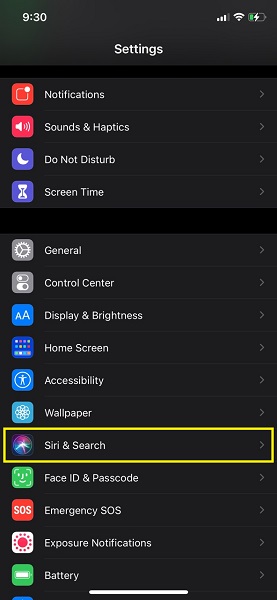
Βήμα 2Τελικά, πατήστε Ακρόαση για "Γεια σου Σιρί" για να το απενεργοποιήσετε από τις ρυθμίσεις Siri & Search. Το ρυθμιστικό θα γίνει γκρι και θα εμφανιστεί ένα αναδυόμενο παράθυρο επιβεβαίωσης. Για να επιβεβαιώσετε την πορεία της ενέργειας, πατήστε Απενεργοποιήστε το Siri.
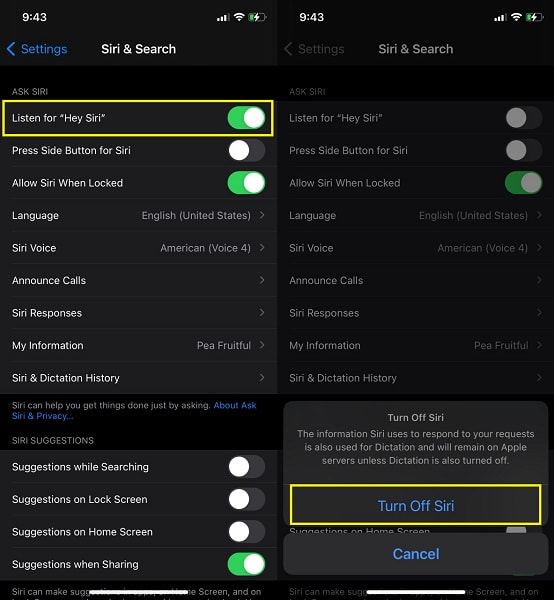
Βήμα 3Τέλος, ενεργοποιήστε το Listen for "Hey Siri" μετά από ένα λεπτό περίπου. Μετά από αυτό πατήστε ΣΥΝΕΧΕΙΑ για να ολοκληρώσετε τη διαμόρφωση του Siri στο iPhone σας.
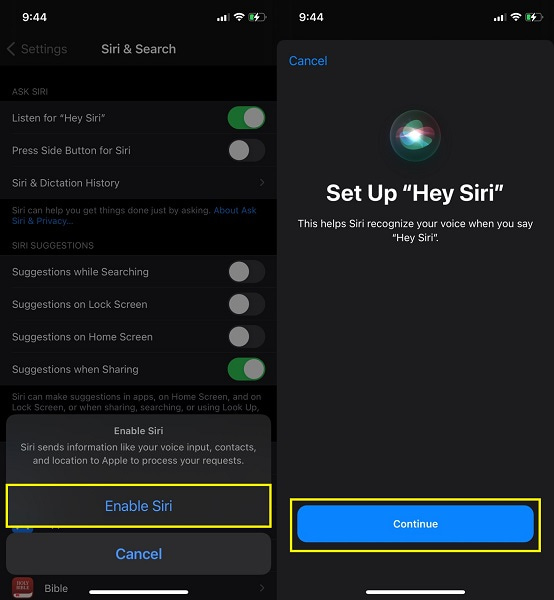
Μέρος 5. Συχνές ερωτήσεις σχετικά με τον τρόπο επαναφοράς του iPhone
Τι κάνει η επαναφορά όλων των ρυθμίσεων στο iPhone;
Επαναφορά όλων των ρυθμίσεων είναι μία από τις επιλογές Επαναφοράς. Αυτό διαγράφει τις προτιμήσεις δικτύου, το λεξικό πληκτρολογίου, τη διάταξη της αρχικής οθόνης, τις προτιμήσεις τοποθεσίας, τις προτιμήσεις απορρήτου και τις κάρτες Apple Pay. Όλες αυτές οι επιλογές θα επαναφερθούν στις προεπιλεγμένες τιμές τους.
Πόσο συχνά πρέπει να κάνετε σκληρή επαναφορά του iPhone σας;
Δεν υπάρχουν στοιχεία από την Apple ή την τεκμηρίωσή της ότι η επαναφορά του iPhone είναι επιβλαβής, αν και δηλώνουν ότι πρέπει να γίνεται μόνο όταν μια κανονική επανεκκίνηση δεν λύνει το πρόβλημα. Στην πραγματικότητα, η περιοδική επαναφορά είναι μια καλή ιδέα με τον ίδιο τρόπο που είναι καλή η περιοδική επανεκκίνηση ενός υπολογιστή.
Μπορείτε να επαναφέρετε εργοστασιακά ένα χαμένο iPhone;
Ναι, μπορεί να γίνει επαναφορά εργοστασιακών ρυθμίσεων για ένα χαμένο iPhone χρησιμοποιώντας το iCloud, εάν έχετε ενεργοποιήσει τη δυνατότητα Εύρεση του iPhone μου. Αυτό είναι αποτελεσματικό καθώς όλα τα δεδομένα που είναι αποθηκευμένα στο χαμένο ή κλεμμένο iPhone σας θα διαγραφούν.
Πώς να επαναφέρετε τις εργοστασιακές ρυθμίσεις του iPhone σας εξ αποστάσεως με το iCloud;
Μεταβείτε στο iCloud και επιλέξτε Find my iPhone και πληκτρολογήστε το Apple ID σας. Επιλέξτε το iPhone σας από τη λίστα Όλες οι συσκευές και κάντε κλικ στο Διαγραφή iPhone.
Πρέπει να είναι αγχωτικό να χρησιμοποιείτε ένα iPhone που παγώνει, κρέμεται ή ενοχλεί. Μάθετε πώς να διορθώσετε αυτό το πρόβλημα τώρα και απολαύστε ένα πολύ πιο γρήγορο και αποτελεσματικό iPhone. Δίνονται παραπάνω εύκολες και αποτελεσματικές μέθοδοι για να επαναφέρετε το iPhone σύμφωνα με τις ανάγκες του. Πάνω από όλα, FoneEraser για iOS είναι η πιο προτεινόμενη λύση, καθώς θα διορθώσει και θα επαναφέρει τις συσκευές iOS με τον πιο αποτελεσματικό και αποδοτικό τρόπο.
